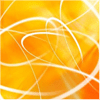如何使用谷歌环聊(Hangouts)
无论是用来开视频会议,还是自制“网上电影院”,谷歌环聊(Hangouts)为它的用户搭建起了一座沟通的桥梁。通过它,我们可以拉近彼此的距离,可以很轻松地和世界上的其他用户进行视频、合作和分享。而环聊能给你的惊喜还远不止于此。快点阅读本文,好好利用起你的谷歌环聊,踏上惊喜之旅吧。
打开环聊
- 01
登录Google+。Google+是由谷歌开发运行的SNS社交网站,你可以使用你的Google账户登录网站,然后在Google+上和好友分享有趣的东西。
- 02
找到谷歌环聊。进入Google+页面后,你会发现环聊(Hangouts)服务位于页面的右手侧。同时,页面会罗列你最近的聊天记录以及最近联系的邮件联系人。
- 03
创建新的环聊对话。点击位于环聊功能列表最上方的“添加新的环聊”按钮。此时,会出现联系人和好友圈列表。你可以从中选择想要进行环聊的联系人或好友圈。 无论你使用哪种设备,只要点击某个联系人或好友圈就能打开一个聊天框。你可以在聊天框里发送消息、图片等。如果对方不在线,那么他会在下次开启环聊客户端的时候接收到你发的消息。 你可以在列表最上部的搜索栏里输入联系人的名字、电子邮箱地址或手机号码来搜索联系人。
- 04
选择环聊方式。你可以选择与好友进行视频聊天或文本聊天,也可以在聊天过程中随时切换聊天模式。
- End
在环聊应用中与好友聊天
- 01
发送表情符号。点击聊天框左侧的笑脸按钮,打开表情符号列表。点击表情符号栏上部的分类图标,查看不同类别下的各种表情符号。
- 02
分享图片。点击聊天框右侧的相机图标,打开电脑上的图片选择窗口或移动设备上的选项菜单,然后从中选择你想要分享的图片。 你可以使用你的网络摄像头或手机相机来拍照,然后将照片共享给好友。也可以从电脑或手机的相册中选取图片来共享。
- 03
设置聊天选项。如果你在电脑端使用环聊聊天,那么点击聊天窗口上的齿轮状图标来进行设置。你可以设置聊天记录的存放路径,也可以在设置里拉黑、屏蔽联系人。 如果你使用移动设备和好友聊天,那么点击菜单按钮,然后从中进行选项设置。
- 04
将文本聊天模式切换为视频聊天。点击聊天框上部的摄像机按钮,此时对方会收到你发送的视频邀请。待对方接受邀请后,你们就可以进行视频聊天了。另外,电脑端和移动设备端的环聊都允许用户进行视频聊天。 使用环聊来进行视频聊天并不需要双方都装有摄像头。可以一方使用摄像头,另一方只用麦克风,或者摄像头和文字。
- End
发起环聊聚会
- 01
打开Google+页面。在窗口右下角,有一个可以创建环聊聚会的链接。环聊聚会是一个最多可以10人同时在线的视频聊天群,它可以将每个人用视频和文字联系到一起。你可以在里面分享你喜爱的视频,或者与他人协同工作。 手机用户也可以加入环聊聚会,只不过他们能使用的功能有限,比如无法分享视频,无法编辑谷歌文档。
- 02
描述聚会并发出邀请。发起聚会后,你需要对它进行描述,并且添加邀请人名单。描述内容会发送给每一个受邀请人。 你可以限制用户的年龄在18岁以上。
- 03
开始聊天。如果网络摄像机正常,你就可以立即开始聊天了。环聊窗口底部的面板,向你展示了所有在线的用户。如果你看不到聊天的文字,请点击窗口左侧的聊天按钮。
- 04
抓取图片。如果窗口中有你想保存的内容,点击左侧菜单中的“抓取”按钮,窗口底部就会出现一个照相机的图标,点击它,当前界面的内容就会被保存下来 。
- 05
分享视频。点击左侧菜单中的视频按钮,打开视频应用。你可以将视频添加到播放列表中,视频就会实时播放给每一个人看。点击蓝色的“添加视频到播放列表中”按钮,搜索并添加视频。 视频会在主窗口中播放,每个人都可以控制视频。 视频播放期间,麦克风是静音的。点击绿色的“按住说话”按钮,就可以在视频播放的时候说话了。
- 06
显示屏幕。你可以用环聊分享你的屏幕。点击左边菜单中的屏幕分享按钮,一个显示所有打开窗口和程序的列表会出现在新窗口中。你可以分享特定的窗口,也可以分享整个屏幕。 如果你想让人帮你寻找并解决故障,或是和聊天的人分享其他软件,这个功能就会很有用。
- 07
给视频添加效果。点击左侧菜单中的“效果”,替换聊天框。你可以将效果拖进视频界面,添加帽子、眼睛和其他有趣的装饰品。 点击效果窗口顶部的箭头,改变分类。 点击效果菜单底部的“清除所有效果”,移除所有添加的效果。
- 08
协作文档。你可以在环聊中,添加谷歌云硬盘中的文件,这样所有用户就可以编辑相同的文档了。将鼠标移动到左侧菜单的“…”按钮上,点击“添加应用”按钮,所有可用的按钮都会列出来,在其中选择谷歌云硬盘,就可以打开它了。 点击谷歌云硬盘的按钮,所有文件的列表就会显示出来。你可以选择你要分享的文档,或者创建共享笔记本或共享滑板。 分享文件时,你还会共享你的邮件地址。你需要确认才能继续。
- 09
关闭麦克风或摄像头。如果你需要关闭麦克风,点击右上角菜单的静音按钮。这个按钮的图标是一个麦克风,上面还有一道线。麦克风静音后,这个图标会变红。 点击带有一条线的摄像头图标,就可以关闭摄像头。这样图像画面就会消失,如果麦克风没有静音的话,其他人就只能听到你说话。
- 10
设置带宽。如果视频画面不流畅,点击右上角像信号一样的按钮,降低带宽。这样会出现一个滑动条,调低滑块,就可以降低视频质量。将它移到最右边,环聊就只有声音了(只有你的界面)。
- 11
调整摄像头和麦克风设置。点击右上角的齿轮图标,打开输入设置。带有网络摄像头图片的窗口会出现,在这里你可以选择你想使用的设备。如果你的电脑有多个摄像头或麦克风,这个设置就会很有用。
- 12
立刻环聊。聊天结束后,点击右上角的退出按钮。这个图标的样子是个扣下的话筒。
- End
环聊广播
- 01
访问环聊页面。进入环聊广播的页面和Google+不同。环聊广播页面显示了所有正在广播的环聊,同时也有标准的视频群聊工具条。 在Google+主页的左侧菜单,你可以找到环聊广播的链接。
- 02
点击“开始环聊广播”。一个类似环聊聚会的窗口会弹出,一定要起一个吸引人的好名字,然后邀请其他用户。 环聊广播允许任何人加入观看。但是你没有邀请的人,只可以看和听。本质上来说,这类似于可以让任何人观看的视频直播。
- 03
管理组织。所有人进入频道后,就可以开始广播了。如果要进行演讲的话,确定所有的顺序都已经安排好了。准备好之后,点击“开始广播”按钮,你们的环聊就可以被大家看到了。
- 04
展示嘉宾。环聊广播的创建者可以让大家关注任意一位加入的嘉宾。点击嘉宾的缩略图,他们的头像就会成为封面;点击缩略图上的相机按钮,就可以禁止他的音频和视频。
- End
在手机上使用环聊
- 01
下载应用。打开安卓设备上的Google Play Store,或者iOS设备上的App Store,搜索环聊(Hangouts)。这个应用是免费的。 很多安卓设备上都预装了环聊。它取代了旧的聊天应用。
- 02
运行应用。应用第一次加载,它会让你登录你的谷歌账户。安卓用户可以直接选择和设备关联的账户,而iOS用户需要输入账户和密码。 应用打开后,你就能看到当前环聊的列表。
- 03
向左滑动,新建环聊。从通讯录中添加用户,或者按照姓名或手机号搜索用户。
- End
特别提示
如果你不想打开Google+再打开环聊,你需要安装相应的Chrome插件。环聊插件只能在Chrome浏览器中使用。安卓之后,在系统托盘中你就能看到环聊的图标,点击打开环聊列表。点击“新建环聊”,就可以发起新的环聊。
通过谷歌日历创建环聊,可以生产固定不变的环聊地址。点击“添加视频通话”链接。添加完成后,保存你的选择,“加入视频通话”链接中嵌入的地址会成为永久链接。你可以复制并粘贴链接到日历的备注栏中,这样就可以方便你快速进入环聊。
免责声明:
本页搜狗指南内容仅代表作者本人意见,若因此产生任何纠纷由作者本人负责,概与搜狗公司无关。本页搜狗指南内容仅供参考,请您根据自身实际情况谨慎操作。尤其涉及您或第三方利益等事项,请咨询专业人士处理。